Quelle der Anleitung: Christian Pfannhauser21.09.2002
Grafikprogramm: Corel Photo Paint
Einleitung
Nachdem wir jetzt wissen, wie ein Fake-Car so ganz im Groben entsteht, wollen wir jetzt noch ein paar Dinge verfeinern. In diesem Bericht erkläre ich noch wie man z.B. Stossstangen und Seitenschweller verändert, Fensterscheiben tönt oder auch andere Felgen mit "Dreheffekt" macht.
Das alles basiert eigentlich auf ein und demselben Prinzip, nämlich dem Ausschneiden, Kopieren, Einfügen und Verwischen.
Wie das mit dem "Ausschneiden" und "Verwischen" funktioniert, kannst Du im ersten Teil der "Custom Schule" nachlesen.
Veränderung der Stossstangen
Beginnen wir also bei den Stosstangen. Du schneidest wieder, gleich wie beim Tieferlegen, die Stosstange an der Linie aus, an der Du diese am besten tieferziehen kannst. Das folgende Bild soll Dir dabei helfen.
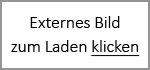
Nachdem Du dann den Teil der Stossstange, oder auch die komplette Stossstange ausgeschnitten hast, je nachdem was Du verändern willst, gibst Du den markierten Teil in den Zwischenspeicher des PCs. [Rechte Maustaste, kopieren]. Dann gehst Du auf "Bearbeiten"-"Einfügen"-"Als neues Objekt". Und dann ziehst Du ganz einfach die Stossstange beliebig weit nach unten. Jetzt sieht das ganze noch recht hässlich aus und passt eigentlich gar nicht zu einander. Daher musst Du jetzt noch bestimmte Teile wie z.B. die Lufteinlässe oder auch Kanten und Leisten "Verwischen" damit schöne glatte und saubere Übergänge entstehen. Und auch hier gilt wieder: üben, üben, üben.
Es ist am Anfang schwer, aber mit der Zeit klappt das dann ganz schnell und sauber. Und egal was Du an den Stossstangen verändern willst, es klappt alles nach diesem Prinzip.
Veränderung der Seitenschweller
Nun wollen wir noch die Seitenschweller verändern. Die Vorgehensweise ist gleich wie bei den Stossstangen.
Ausschneiden, kopieren, einfügen. Tja, that´s it!
Das folgende Bild soll Dir nur ein wenig helfen, die Seitenschweller "richtig" auszuschneiden.
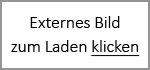
Natürlich kannst Du den Seitenschwellern auch eine andere Form geben, indem Du sie ganz einfach anders ausschneidest. Sehr einfach sind z.B. Seitenschweller herzustellen, die wie die "Rieger InfinityII" aussehen. Da schneidest Du einfach den Seitenschweller als eine Art Welle heraus.
Fenster tönen
Nun wollen wir die Fenster tönen, gibt ja Leute, denen das besonders gut gefällt. Das funktioniert ausnahmsweise MAL ein wenig anders. Du schneidest zwar das Fenster so aus wie all die anderen Teile, aber jetzt kommt was Neues. Also das Fenster ist markiert, es befindet sich ein strichlierter sich bewegender Rahmen. Dann gehst Du auf "Effekte" - "Künstlerisch" - "Rauchglas". Hier kannst Du Dich dann entscheiden in welcher Farbe und Intensität Du die Scheiben tönst. Folgende Farben kommen immer gut an: schwarz, silber, blau und lila.
Drehende Räder
Ganz neu bei meinen Fakes sind die "drehenden" Räder. Das kommt besonders gut an. Du suchst Dir wieder ein "Original" Auto aus, das muss aber unbedingt in Fahrt sein! Dann fügst Du wie schon im ersten Teil berichtet die anderen Felgen ein. Wenn Du das dann gemacht hast, die Felge aber noch markiert ist, gehst Du auf "Effekte" - "Unschärfe" - "radiale Unschärfe". Hier wählst Du dann mittels dem Fadenkreuz-Icon den Drehmittelpunkt aus.
Nun hast Du nur noch die Intensität auszuwählen, wie "schnell" sich das Rad drehen soll.
Schlussworte
Das sind nun die Schritte wie ein Fake Car entsteht. Es ist gar nicht so schwer sein eigenes Car zu gestalten.
Es heisst jetzt nur mehr üben, üben und nochmals üben. Nur die Besten kommen in die Gallery !!
Grafikprogramm: Corel Photo Paint
Einleitung
Nachdem wir jetzt wissen, wie ein Fake-Car so ganz im Groben entsteht, wollen wir jetzt noch ein paar Dinge verfeinern. In diesem Bericht erkläre ich noch wie man z.B. Stossstangen und Seitenschweller verändert, Fensterscheiben tönt oder auch andere Felgen mit "Dreheffekt" macht.
Das alles basiert eigentlich auf ein und demselben Prinzip, nämlich dem Ausschneiden, Kopieren, Einfügen und Verwischen.
Wie das mit dem "Ausschneiden" und "Verwischen" funktioniert, kannst Du im ersten Teil der "Custom Schule" nachlesen.
Veränderung der Stossstangen
Beginnen wir also bei den Stosstangen. Du schneidest wieder, gleich wie beim Tieferlegen, die Stosstange an der Linie aus, an der Du diese am besten tieferziehen kannst. Das folgende Bild soll Dir dabei helfen.
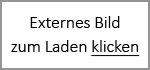
Nachdem Du dann den Teil der Stossstange, oder auch die komplette Stossstange ausgeschnitten hast, je nachdem was Du verändern willst, gibst Du den markierten Teil in den Zwischenspeicher des PCs. [Rechte Maustaste, kopieren]. Dann gehst Du auf "Bearbeiten"-"Einfügen"-"Als neues Objekt". Und dann ziehst Du ganz einfach die Stossstange beliebig weit nach unten. Jetzt sieht das ganze noch recht hässlich aus und passt eigentlich gar nicht zu einander. Daher musst Du jetzt noch bestimmte Teile wie z.B. die Lufteinlässe oder auch Kanten und Leisten "Verwischen" damit schöne glatte und saubere Übergänge entstehen. Und auch hier gilt wieder: üben, üben, üben.
Es ist am Anfang schwer, aber mit der Zeit klappt das dann ganz schnell und sauber. Und egal was Du an den Stossstangen verändern willst, es klappt alles nach diesem Prinzip.
Veränderung der Seitenschweller
Nun wollen wir noch die Seitenschweller verändern. Die Vorgehensweise ist gleich wie bei den Stossstangen.
Ausschneiden, kopieren, einfügen. Tja, that´s it!
Das folgende Bild soll Dir nur ein wenig helfen, die Seitenschweller "richtig" auszuschneiden.
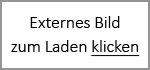
Natürlich kannst Du den Seitenschwellern auch eine andere Form geben, indem Du sie ganz einfach anders ausschneidest. Sehr einfach sind z.B. Seitenschweller herzustellen, die wie die "Rieger InfinityII" aussehen. Da schneidest Du einfach den Seitenschweller als eine Art Welle heraus.
Fenster tönen
Nun wollen wir die Fenster tönen, gibt ja Leute, denen das besonders gut gefällt. Das funktioniert ausnahmsweise MAL ein wenig anders. Du schneidest zwar das Fenster so aus wie all die anderen Teile, aber jetzt kommt was Neues. Also das Fenster ist markiert, es befindet sich ein strichlierter sich bewegender Rahmen. Dann gehst Du auf "Effekte" - "Künstlerisch" - "Rauchglas". Hier kannst Du Dich dann entscheiden in welcher Farbe und Intensität Du die Scheiben tönst. Folgende Farben kommen immer gut an: schwarz, silber, blau und lila.
Drehende Räder
Ganz neu bei meinen Fakes sind die "drehenden" Räder. Das kommt besonders gut an. Du suchst Dir wieder ein "Original" Auto aus, das muss aber unbedingt in Fahrt sein! Dann fügst Du wie schon im ersten Teil berichtet die anderen Felgen ein. Wenn Du das dann gemacht hast, die Felge aber noch markiert ist, gehst Du auf "Effekte" - "Unschärfe" - "radiale Unschärfe". Hier wählst Du dann mittels dem Fadenkreuz-Icon den Drehmittelpunkt aus.
Nun hast Du nur noch die Intensität auszuwählen, wie "schnell" sich das Rad drehen soll.
Schlussworte
Das sind nun die Schritte wie ein Fake Car entsteht. Es ist gar nicht so schwer sein eigenes Car zu gestalten.
Es heisst jetzt nur mehr üben, üben und nochmals üben. Nur die Besten kommen in die Gallery !!


 .:
.: